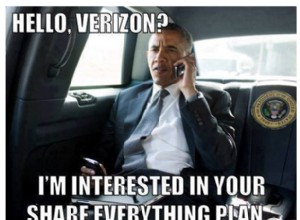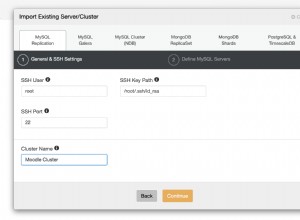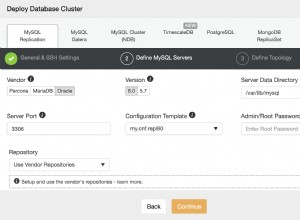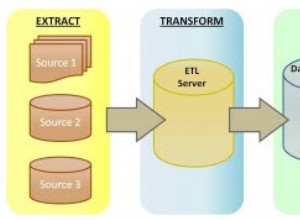Nếu bạn đã cài đặt tiện ích mở rộng SQL Server Agent trong Azure Data Studio, bạn sẽ có thể xem danh sách các công việc của SQL Server Agent, cũng như tạo, chỉnh sửa, xem lịch sử, v.v.
Nhưng bạn có thể tự hỏi làm thế nào để xóa một công việc.
Nếu vậy, hãy đọc tiếp.
Cài đặt tiện ích mở rộng tác nhân SQL Server
Bài viết này giả định rằng bạn đã cài đặt tiện ích mở rộng SQL Server Agent trên Azure Data Studio. Nếu không, hãy xem Cài đặt tiện ích mở rộng tác nhân SQL Server trên Azure Data Studio.
Tìm công việc tác nhân máy chủ SQL
Với phần mở rộng SQL Server Agent được cài đặt, hãy tìm công việc mà bạn muốn xóa.
Nếu bạn không biết cách định vị công việc SQL Server Agent, hãy xem Cách xác định vị trí công việc SQL Server Agent trong Azure Data Studio để biết hướng dẫn và ảnh chụp màn hình.
Xóa công việc
Đây là một chút nơi bạn xóa công việc.
Từ Việc làm màn hình, nhấp chuột phải vào công việc bạn muốn xóa, để hiển thị menu ngữ cảnh:
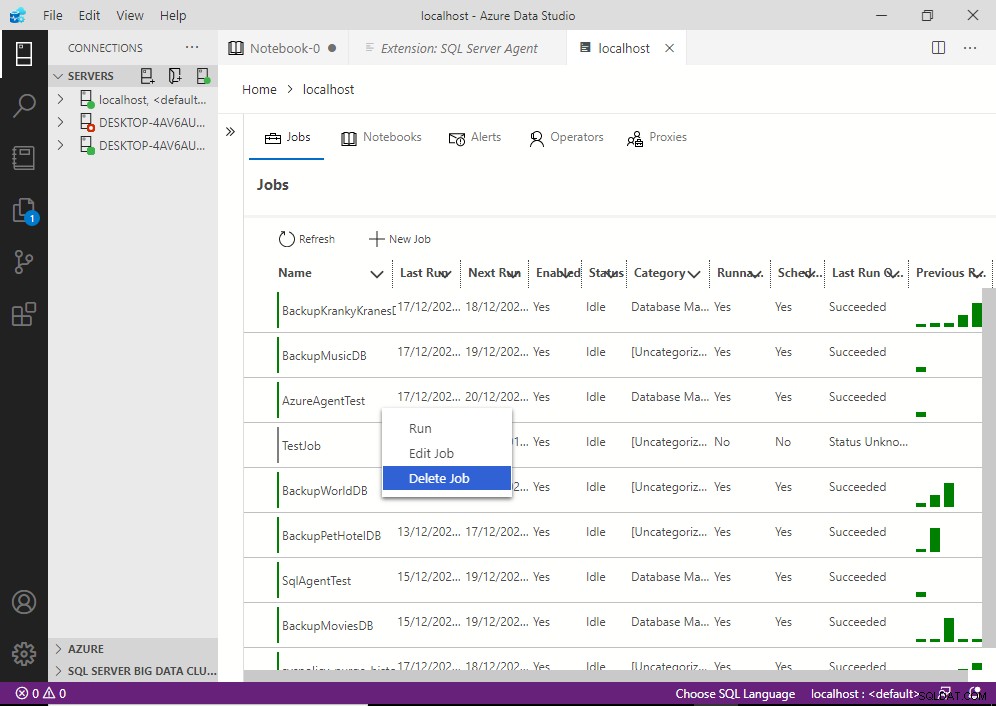
Nhấp vào Xóa công việc .
Điều này dẫn đến một hộp xuất hiện, yêu cầu bạn xác nhận (dưới cùng bên phải):
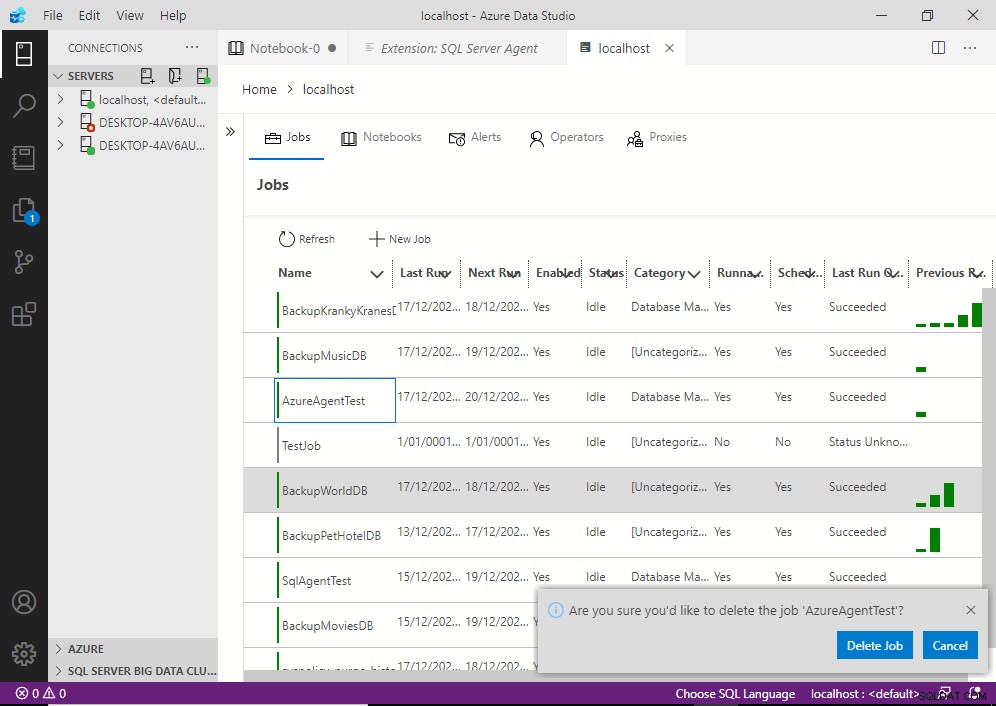
Nhấp vào Xóa công việc để xác nhận.
Điều này sẽ xóa công việc. Bạn có thể thấy thông báo “thành công” xuất hiện sau:
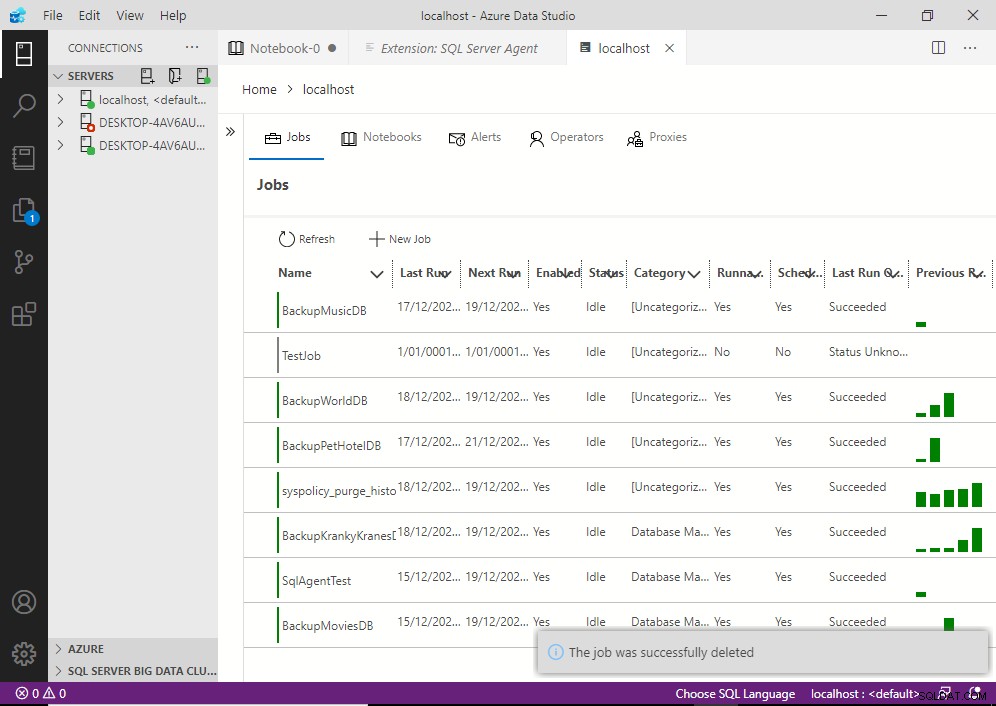
Thông báo “thành công” sẽ biến mất sau vài giây và bạn sẽ nhận thấy danh sách không còn chứa công việc bạn vừa xóa.